【2020年版】ファントムオブキルをPCで遊ぶ!データ連携の仕方
PR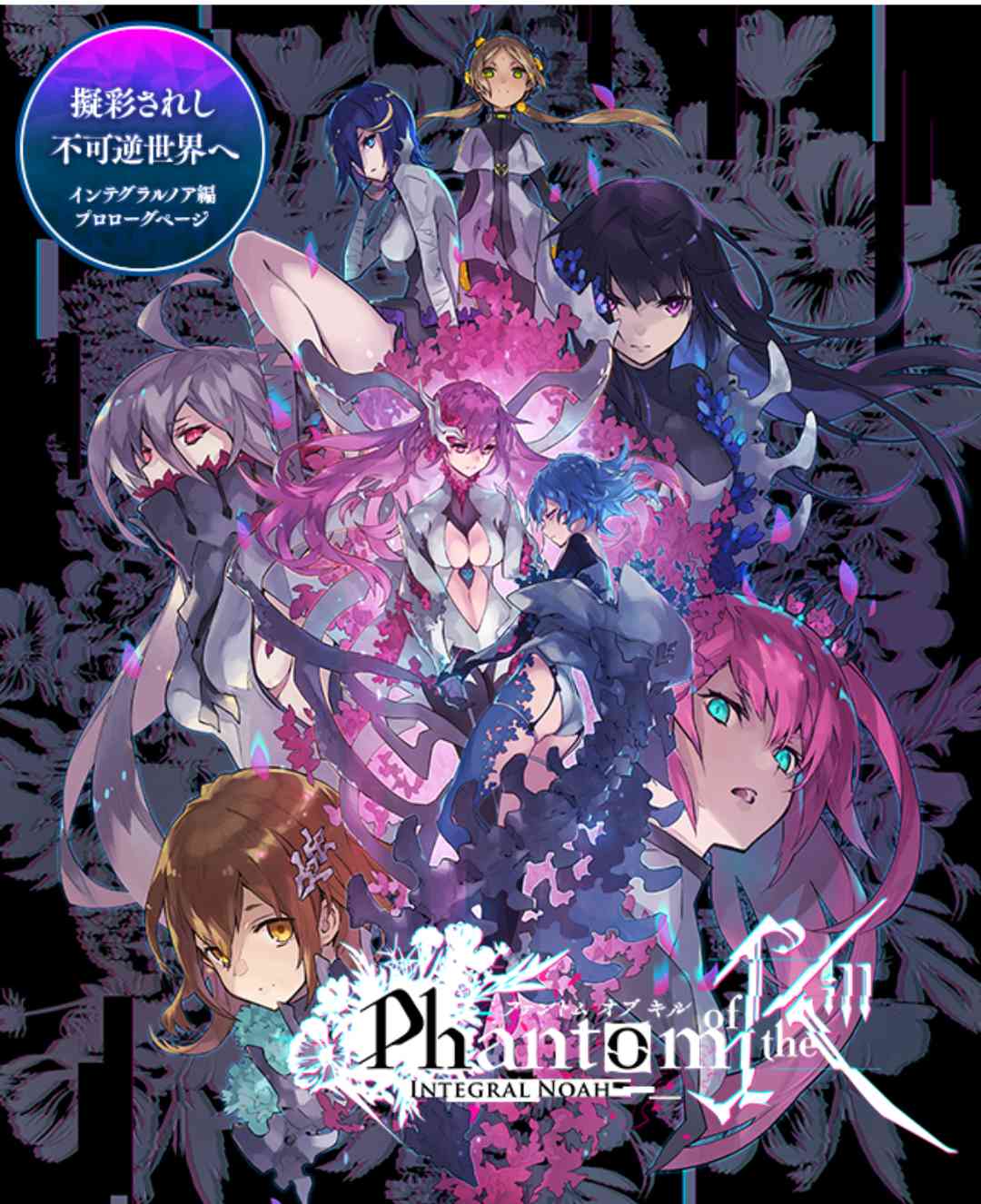
©FgG
スマホアプリでお馴染みの「ファントムオブキル」!
「ファンキル」はスマホアプリの他に、パソコンで遊べるPC版も展開していて、データ連携することで共通のデータで遊ぶことができます。
PC版とデータ連携しておくと、PC版から「ユーザーコード」や「パスワード」を発行できるので、いざという時のアカウントのバックアップにもなります。
よくスマホを故障させてしまう私には嬉しい仕様なので、さっそくDMM GAMESで提供されているPC版「ファンキル」とデータ連携してみました。
ここではその時の スマホアプリ版「ファンキル」のデータをPC版でも遊べるようにデータ連携していく手順をまとめてみました。
PC版「ファンキル」のデータをスマホアプリ版に引き継ぐ方法ではありませんので、ご注意くださいね!
PC版「ファンキル」データ連携の前準備
PC版「ファンキル」とのデータ連携の手順は!
①PC版「ファンキル」をダウンロード
②スマホで「ユーザーコード」と「パスワード」を発行
③PC版で「ユーザーコード」と「パスワード」を入力
と、いう手順になるので、まずはPC版を遊ぶ前準備をしておきます。
DMM GAMESで提供されているPC版「ファンキル」を遊ぶためには、DMM GAMESで無料会員登録&プロフィール設定をする必要があります。
登録はスマホからでもPCからでもOK。
私は手早くすませたかったので、スマホからさくっと登録しておきました。
以下は、スマホから登録する場合の手順になります。
DMM GAMES 公式サイトまずはDMM GAMESでアカウントアイコンをタップして、会員登録をタップします。
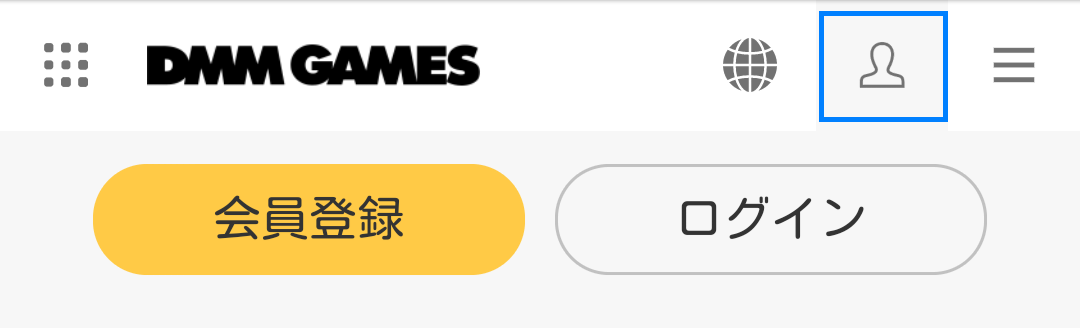
©DMM GAMES
登録画面ではSNS連携で登録する方法と、自分で「メールアドレスを入力して登録する」方法があります。
SNS連携はあとで管理がややこしくなるので、私は手動でメアド入力して登録しました。
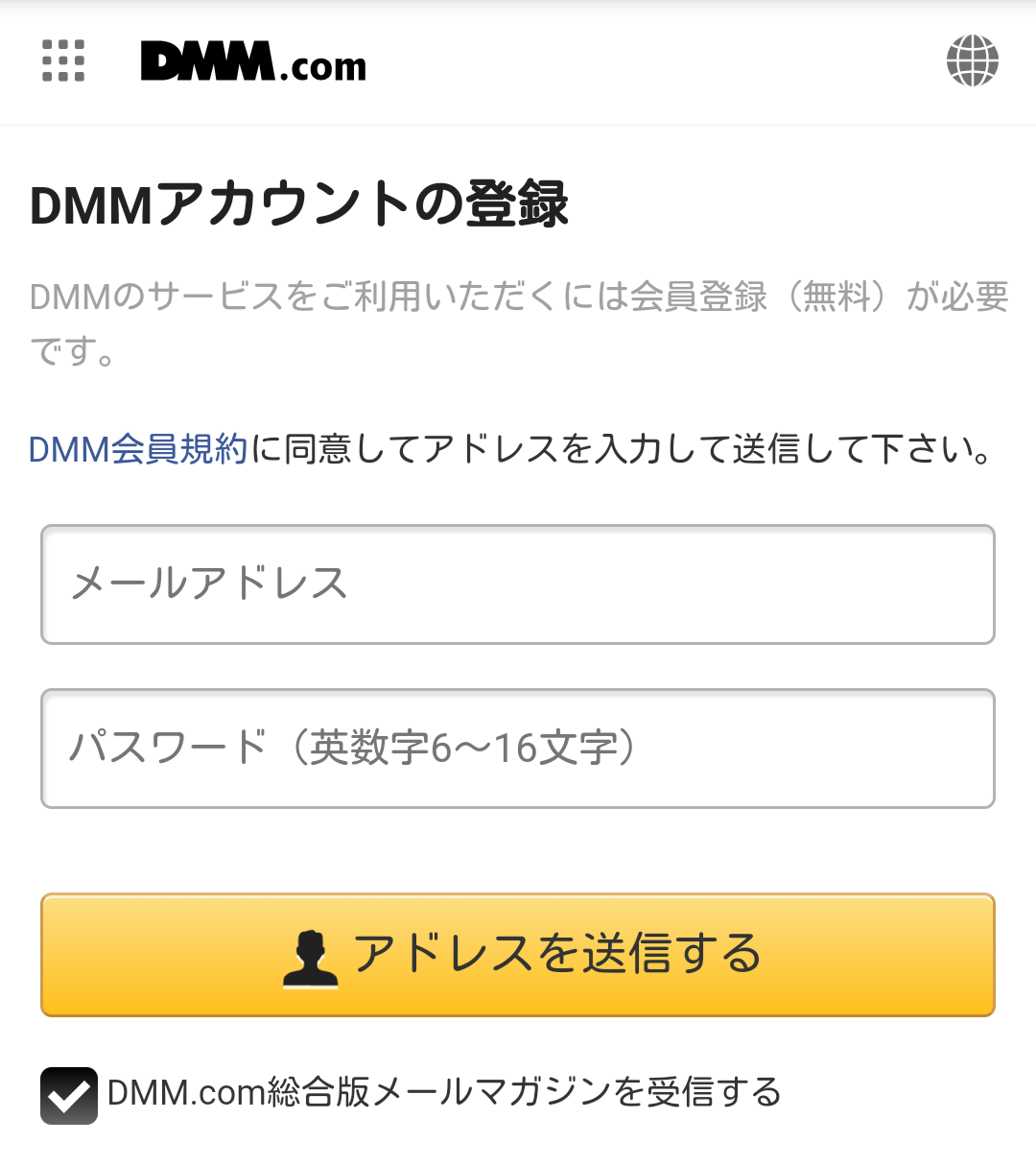
©DMM GAMES
DMMからのダイレクトメールがいらない場合は、「メールマガジンを受信する」項目からチェックをはずしてから、送信ボタンを押せばOKです。
すると確認メールが届くので、メールを開いてリンクをタップ。
DMM GAMESへ飛ぶので、次にプロフィール登録をタップします。

©DMM GAMES
ここではDMM GAMES内で使うニックネームと、性別、生年月日を入力していきます。
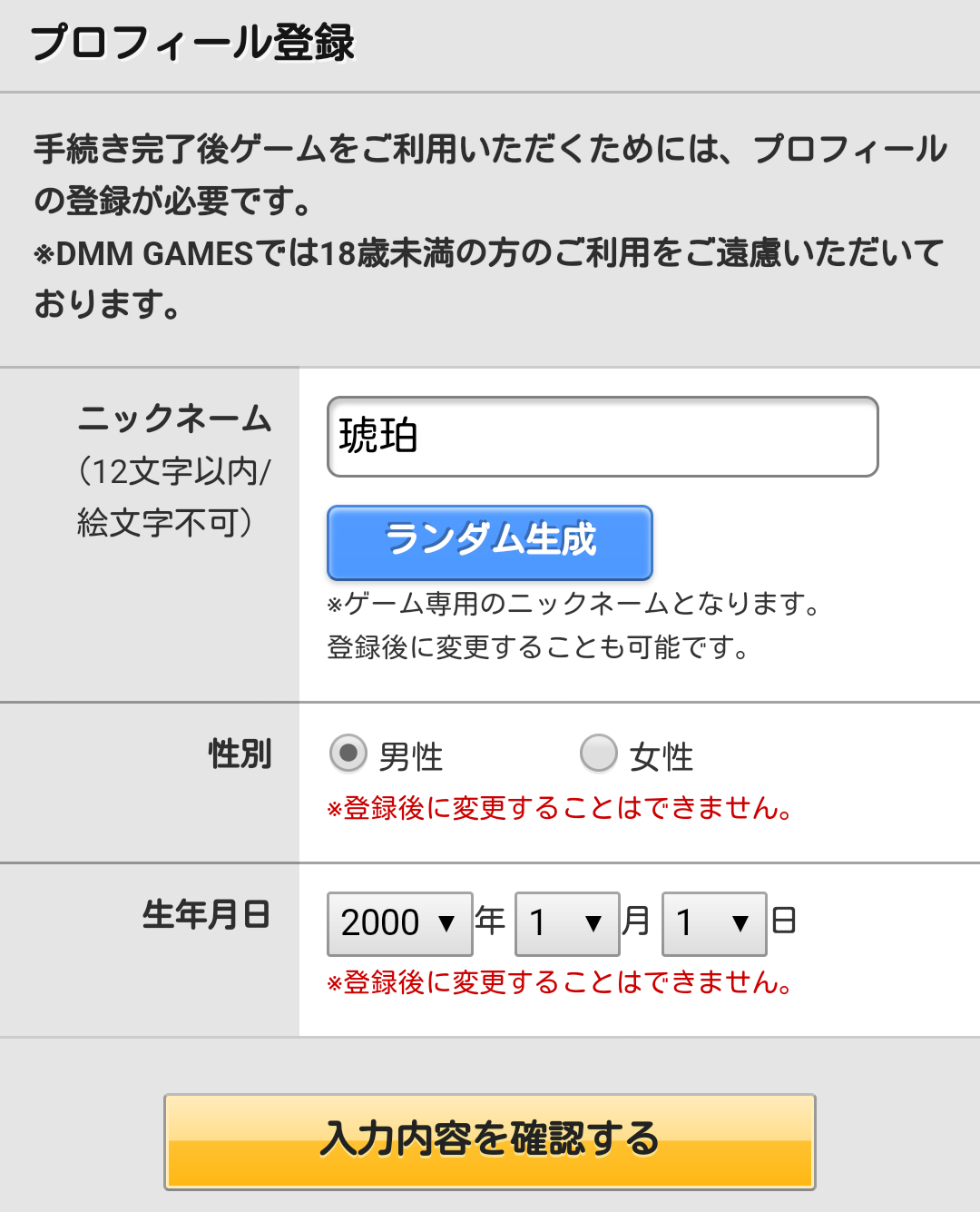
©DMM GAMES
生年月日と性別はあとから変更できません。
決済などの本人照合で必要になる事もあるので、DMM版「ファンキル」から課金する予定がある場合は、間違えないように注意しましょう。
DMM GAMESからのダイレクトメールがいらない場合は、「メールマガジンを受信します」からチェックをはずしてから、「入力内容を確認する」をタップ。
入力内容に問題なければ、「登録を完了してゲームを開始する」をタップで完了です。
PC版「ファンキル」のダウンロード手順
ここから先はパソコン必須の作業になります!
パソコンの前に座って「ファンキル」公式ページへアクセス、「今すぐゲームスタート」をクリックします。
「DMM GAMEPLAYER をお持ちですか?」と出るので、はじめての場合は「DMM GAMEPLAYER インストール」をクリック。※インストール済みの場合は「今すぐプレイ!」をクリックします。
ウィザードに従って進めていけばいいので、慣れている方は以下は読み飛ばしてください。
私のように「はじめてだからなんか不安、、」という場合は、ちょっとは参考になるかも知れません。
まずは「このファイルを保存しますか?」と出るので「ファイルを保存」をクリック。
インストールする場所を聞かれますが、特にこだわりがなければデフォルトでいいと思います。
「追加タスクの選択」が出てくるので、どこから起動するのか分からなくなりそうな時は、アイコン作成にチェックを入れておきましょう。
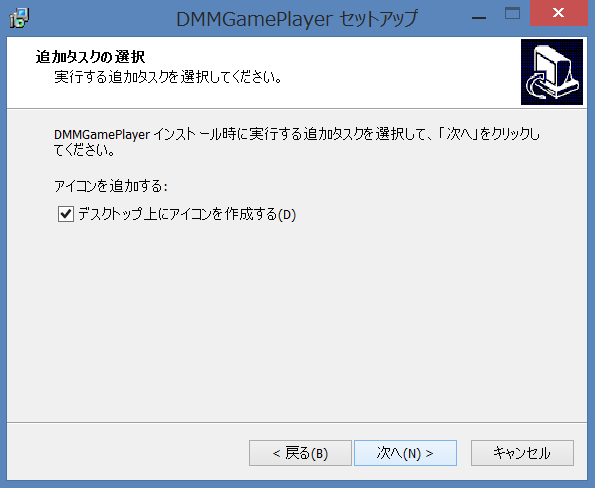
©DMM
「次へ」をクリック。
インストールが終わると「DMM GAMEPLAYER」が起動します。
アップデート画面が出てくると思うので「インストールして再起動」をクリック。
「DMM GAMEPLAYER」の利用規約がでてくるので、目を通して「上記の利用規約に同意する」にチェックを入れて「同意」をクリックします。
つぎに起動オプションの設定が出てきます。
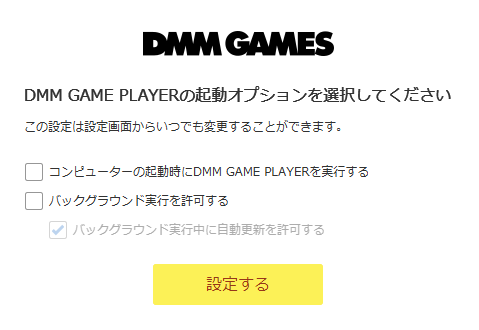
©DMM
デフォルトでは 「コンピューター起動時に DMM GAMEPLAYER を実行する」と 「バックグラウンドで実行を許可する」にチェックが入った状態なので、ここはお好みでチェックを外しましょう。
パソコンに電源を入れたら毎回すぐに遊びたい、パソコンで他の作業をしてる時もゲームを進めていたいという方はそのまま。
そうでない場合は、2つともチェックを外しておくのがおすすめ。
私はPCメモリを取られたくなかったのでチェックを外しておきました。
お好みでチェックを決めて「設定」をクリックします。
これで「DMM GAMEPLAYER」のインストール設定は完了です!
ダウンロードが完了するとログイン画面が出てくるので、DMMの登録情報を入力してログインします。
会員登録&プロフィール設定がまだの場合はここで登録する事になります。私の時はパス認証が必要になったりして、ちょっとややこしかったです(-_-)。
「DMM GAMEPLAYER」にログインしたら、画面上の検索窓に「ファンキル」と入力して、エンターor虫眼鏡アイコンをクリック。

©DMM
すると「ファンキル」が出てくるので、アイコンをクリック。
PC版「ファンキル」ページになるので、「ダウンロード版でプレイ」をクリック。
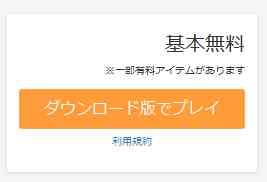
©DMM
PC版の利用規約が出てくるので、目を通して「同意する」にチェックをして「次へ」をクリック。
ゲームからのお知らせやプロフィールへの表示は、不要ならチェックを外しておきます。
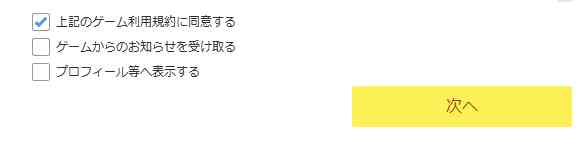
©DMM
次に「ファンキル」をPCのどこにインストールするか聞かれるので、お好みで指定します。特にこだわりがなければ、デフォルトでいいでしょう。
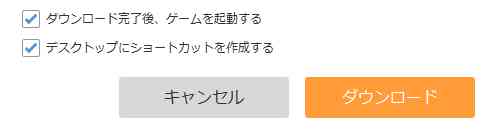
©DMM
ここでは「ダウンロード完了後ゲームを起動する」「ショートカットを作成する」にチェックがあるので、問題なければ「ダウンロード」をクリック。
デスクトップ画面にショートカットは……という場合は、チェックを外してOKです。
PC版「ファンキル」のダウンロードがはじまるので、待ちます。
ダウンロードが完了すると、ついにタイトル画面が出てきます!
これでPC版「ファンキル」のダウンロードは完了です。
PC版「ファンキル」とデータ連携
ここからは、いよいよ今回の本題であるスマホアプリ版「ファンキル」と、PC版「ファンキル」の「データ連携」をしていきます!
スマホで「ユーザーコード」「パスワード」を発行
まずはスマホで「ファンキル」にログイン!
HOME画面の「ナビ」アイコンをタップして、出てくるアイコン一覧から「MENU」アイコンをタップします。
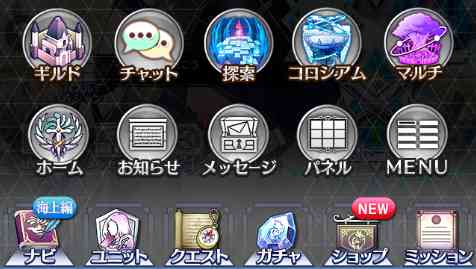
©FgG
メニューが色々出てくるので、スクロールして「データ引き継ぎ」をタップ。
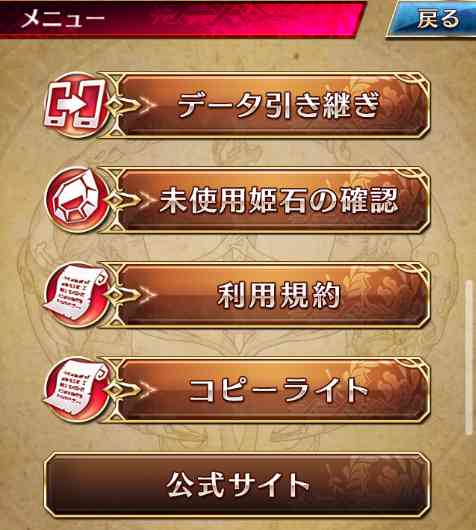
©FgG
すると、データ連携画面になって「ユーザーコード」の確認と「パスワード」の設定ができます。
ここでパスワードを入力して「決定」。
「パスワードの登録に成功しました」と出たらばっちりです!
そのまま「ユーザーコード」と「パスワード」を表示しておくか、スクショを撮って保存しておきます。
PC版で「ユーザーコード」「パスワード」を入力
PC版「ファンキル」が起動したら、タイトル画面下にある「アカウント管理」ボタンをクリックします。
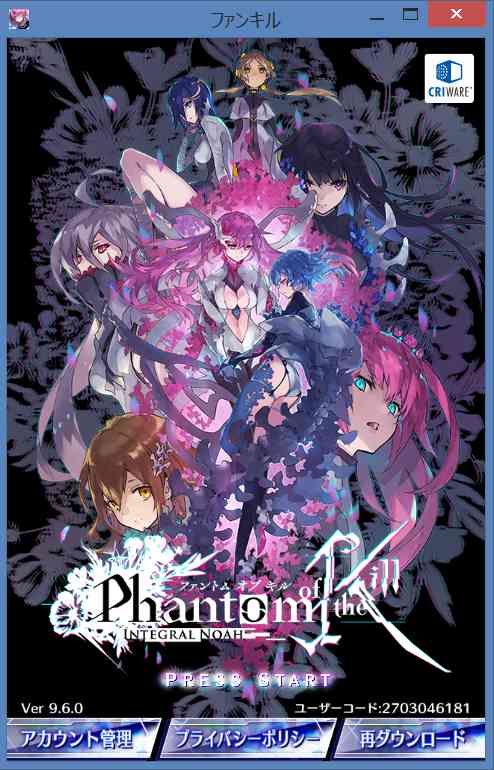
©FgG
データ連携の注意事項が出るので、よく確認して「次へ」をクリック。
すぐに「ユーザーコード」と「パスワード」の入力画面になるので、スマホで確認しつつ入力します。
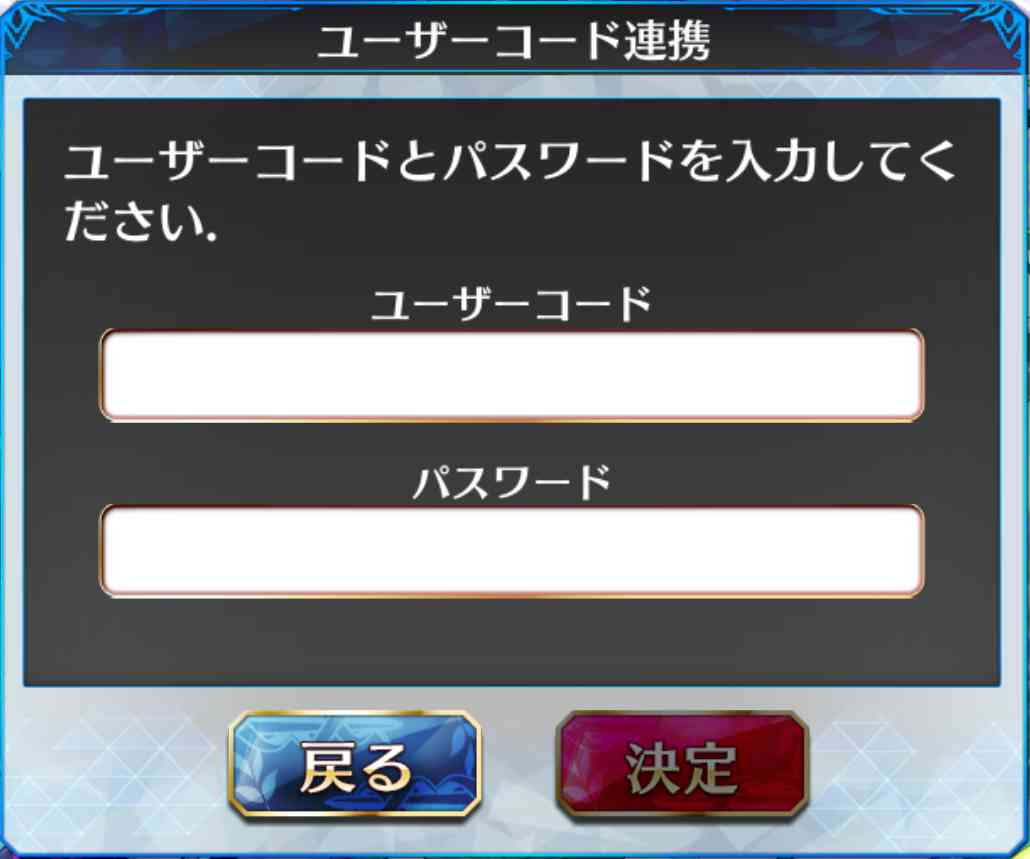
©FgG
「ユーザーコード」は全て半角数字で、全角や数字以外の文字は入力できないので気をつけましょう。
誤字脱字がないか確認して「決定」をクリック、「データ連携完了」と出たら成功です!
私は最初、謎の通信エラーで連携に失敗したのですが、PCで素早く入力して、素早く「決定」を押したらうまくいきました。
通信状況の問題かも知れませんが、通信エラーで阻まれても、めげずに入力してみましょう。
PC版「ファンキル」データ連携の注意点
お疲れ様でした!
これでスマホ版「ファンキル」とPC版「ファンキル」のデータ連携は完了です♪
PC版とのデータ連携の注意点として、
異なるプラットフォーム間での固有姫石は共有されない、
一度PC版と連携すると取り消せない、
などがあります。
もしもスマホ版からPC版へ完全に乗り換える場合は、姫石を使い切ってからにしましょう!
また、2020年時点でPC版「ファンキル」とのデータ連携に使えるのは、「ユーザーコード」と「パスワード」のみ。
「FgG ID」ではPC版とはデータ連携できないので、ファンクラブに登録している場合は間違えないように気をつけましょう!
参考: ファンキル公式サイト
※「FgG ID」は「ファンキル」を開発運営しているFuji&gumi GamesさんのファンクラブIDです。
以前は「FgG ID」でもPC版とデータ連携できたみたいですが、現在のPC版「ファンキル」には「FgG IDで連携」というメニューはありません。
「ユーザーコード」欄には数字しか入力できないので、メールアドレスをIDとする「FgG ID」は入力すらできない仕様となっています。
「FgG ID」はアプリと紐付けるとゲーム内アイテムを貰えますが、紐付け作業が出来るのはスマホアプリのみで、PC版「ファンキル」からは紐付けは出来ません。
ファンクラブにこれから登録する場合は、スマホで紐付けてから、PC版とデータ連携するとスムーズです。
データ連携の後は、スマホでは勿論、PCでもファンキルを楽しんじゃいましょう♪


















